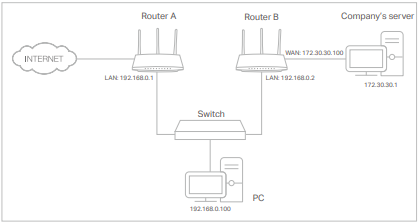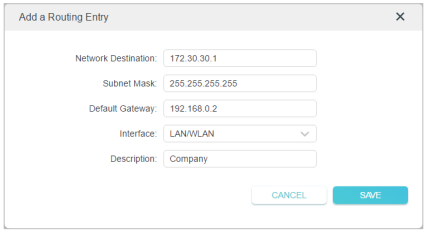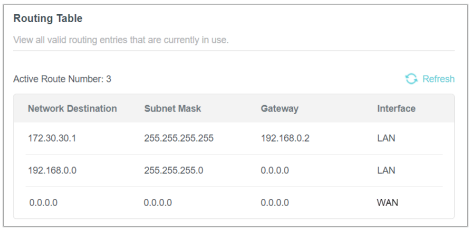Archer C1200 , Archer C5400 , Archer C5 , Archer AX10 , Archer AX95 , Archer AX96 , Archer C6U , Archer BE450 , TL-WR940N , Archer BE850 , Archer C80 , Archer AXE95 , Archer C8 , Archer AX10000 , Archer C9 , Archer C6 , Archer C7 , Archer AX90 , Archer C5400X , Archer A20 , Archer C60 , Archer C64 , TL-WR941N , Archer AXE5400 , Archer AX5400 Pro , Archer AX80 , Archer C59 , Archer C58 , Archer AX4200 , Archer A2 , Archer BE9700 , Archer AX73 , Archer BE3200 , Archer A10 , Archer C54 , TL-WR841N , Archer BE550 , Archer AXE75 , Archer AX72 Pro , Archer A6 , Archer A7 , Archer AX72 , Archer BE4800 , Archer A8 , Archer A9 , Archer AX68 , Archer AX5300 , Archer C4000 , Archer AX55 Pro , Archer Air R5 , TL-WR841HP , Archer AXE300 , Archer AX1500 , Archer BE700 , Archer AX60 , Archer AX3000 , Archer A2600 , Archer AX55 , Archer BE5000 , Archer AX53 , Archer BE650 , Archer BE11000 Pro , Archer AX50 , Archer AX6000 , Archer C24 , Archer A64 , Archer A10 Pro , Archer BE400 , Archer AX1800 , Archer BE800 , Archer BE3600 , Archer BE805 , Archer BE7200 , Archer C900 , Archer AX4400 , Archer C50 , Archer BE700 Pro , TL-WR941HP , Archer A54 , Archer AX4800 , Archer A2300 , Archer BE230 , Archer AX80V , Archer A2600 Pro , Archer AXE5400V , Archer AXE200 Omni , Archer C2300 , Archer BE6100 , Archer BE550 Pro , Archer AX23 , Archer AX20 , Archer AX21 , Archer BE6500 , Archer AX3000V , Archer C86 , Archer BE220 , Archer BE900 , Archer AX11000
Recent updates may have expanded access to feature(s) discussed in this FAQ. Visit your product's support page, select the correct hardware version for your device, and check either the Datasheet or the firmware section for the latest improvements added to your product. Please note that product availability varies by region, and certain models may not be available in your region.